Hướng dẫn sử dụng phần mềm VNEDU
Phần mềm VNEDU là một phần mềm sổ liên lạc điện tử của giáo dục. Qua phần mềm VNEDU thì phụ huynh học sinh có thể thấy được kết quả học tập của con em mình một cách nhanh nhất. Với trang web giáo dục trực tuyến này, các bạn có thể Tra cứu mã học sinh, Lấy lại mật khẩu Vnedu, Gửi tin nhắn lấy mã học sinh trên vnEdu, xem sổ liên lạc điện tử, tra cứu điểm thi trên vnedu,... VnDoc.com xin gửi tới bạn đọc bài viết hướng dẫn sử dụng phần mềm VNEDU cho giáo viên khi nhập điểm của học sinh và cách xem sổ liên lạc điện tử VNEDU cho phụ huynh học sinh. Mời các bạn cùng tham khảo chi tiết tại đây.
Hướng dẫn sử dụng phần mềm VNEDU, sổ liên lạc điện tử
1. Đăng nhập hệ thống VNEDU
VNEDU là ứng dụng dạng WebDesktop, các máy trạm chỉ cần vào trình duyệt Web là có thể sử dụng hệ thống này. Để bắt đầu sử dụng hệ thống, từ thanh địa chỉ của trình duyệt, Quý thầy cô gõ đường dẫn: http://www.vnedu.vn (Khuyến nghị nên sử dụng trình duyệt Chrome để chạy hệ thống) chọn Menu Nhập điểm và xem điểm các kỳ thi.
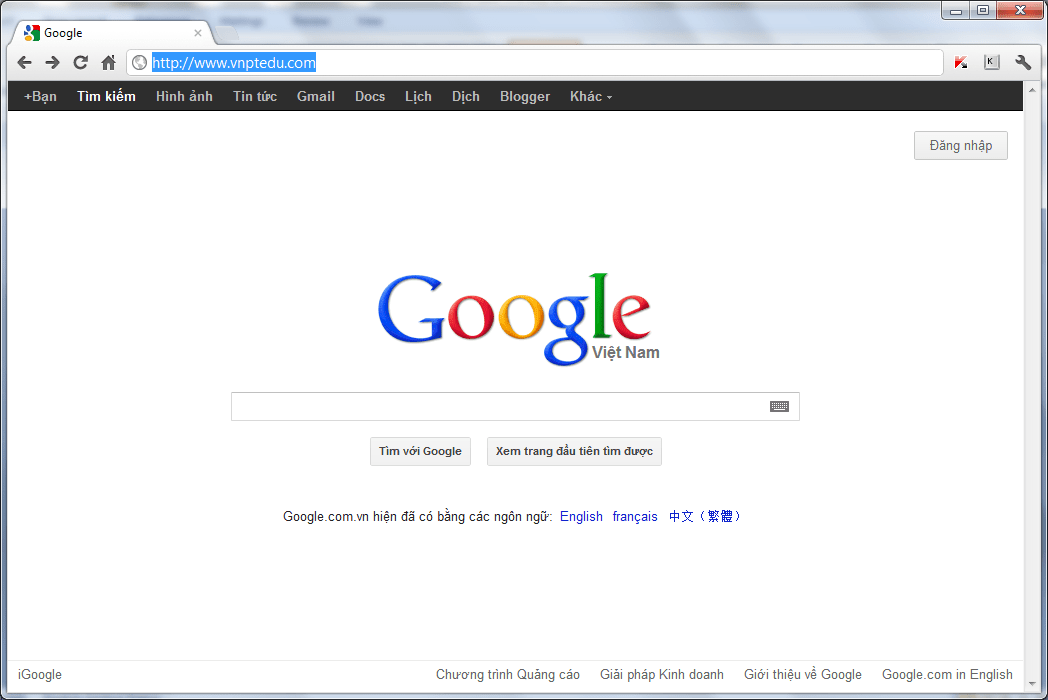
Sau khi nhập đường dẫn đến địa chỉ website mà nhà trường đã đăng ký, hệ thống sẽ hiển thị giao diện cho phép quý thầy cô đăng nhập vào hệ thống VNEDU (Địa chỉ này sẽ được VNPT cung cấp).
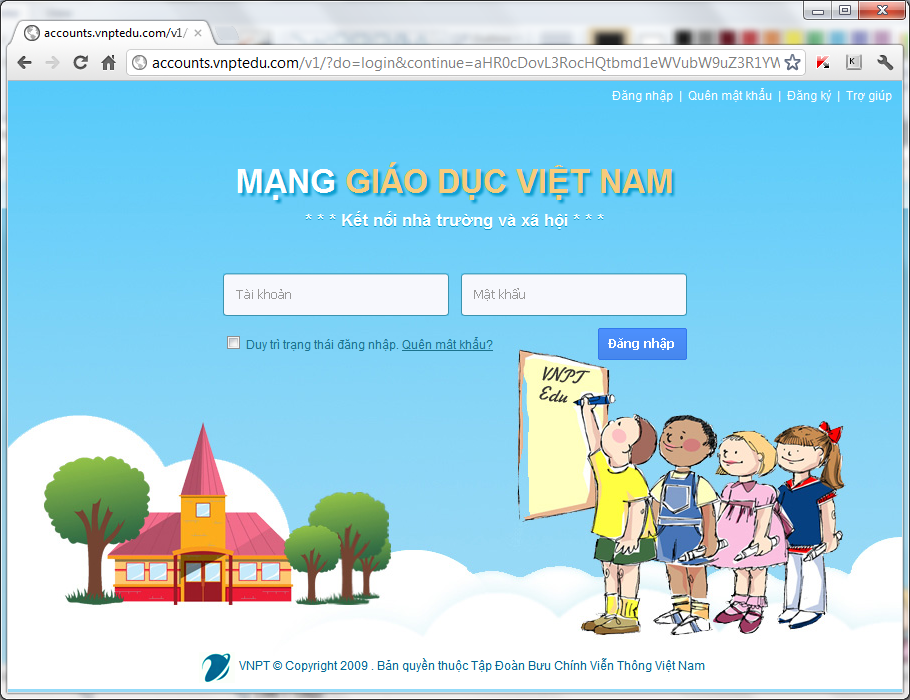
Gõ tên đăng nhập và mật khẩu để đăng nhập hệ thống.
Sau lần sử dụng đầu tiên, quý thầy cô nên đổi mật khẩu cho phù hợp và dễ nhớ
- Hướng dẫn sử dụng vnEdu dành cho giáo viên
2. Cách thay đổi mật khẩu VNEDU
Từ giao diện của phần mềm VNEDU, Vào Start -->Thay đổi mật khẩu
Sau đó thầy (cô) thay đổi mật khẩu như theo hướng dẫn của phần mềm
II. Đối tượng sử dụng
1. Giáo viên bộ môn
Trong VNEDU, giáo viên bộ môn là một đối tượng sử dụng của hệ thống. Đối tượng người dùng này được tạo bởi quản trị nhà trường. Giáo viên bộ môn thể sử dụng các chức năng sau:
- Nhập điểm.
- Ngân hàng câu hỏi trắc nghiệm.
- Tạo đề thi trắc nghiệm.
a. Nhập điểm
Chức năng này cho phép giáo viên bộ môn cập nhật điểm của môn mình phụ trách ứng với các lớp được phân công giảng dạy.
Để thao tác với chức năng này, từ màn hình Desktop ta thực hiện như sau: nháy đúp chuột vào biểu tượng sổ điểm. Hệ thống hiển thị giao diện cho phép Giáo viên bộ môn chọn khối, chọn lớp; sau đó chọn môn học mà mình được phân công giảng dạy để nhập điểm
b. Sổ điểm trung học phổ thông
Với môn học đánh giá bằng điểm: Hệ thống sẽ hiển thị giao diện sau:
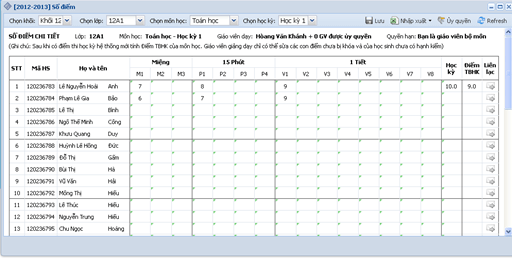
Tại giao diện này, với mỗi kỳ học giáo viên bộ môn có thể nhập điểm vào các mục điểm như sau:
- Điểm hệ số 1gồm: các con điểm miệng và điểm 15 phút
- Điểm hệ số 2 gồm: các con điểm 1 Tiết
- Điểm hệ số 3: điểm học kỳ
Chú ý: Chỉ khi nào nhập điểm học kỳ, thì hệ thống mới tính điểm trung bình học kỳ của môn học. Và khi có điểm kiểm tra học kỳ của kỳ 2 thì mới tính điểm trung bình môn cả năm. Khi nhập điểm 9.5 ta có thể bấm "95" hệ thống sẽ tự định dạng về 9.5
Sau khi nhập điểm, click để hệ thống thực hiện lưu điểm.
Để nhập điểm thi lại (với những học sinh có ĐiểmTBM < 5.0), ta chọn học kỳ là cả năm và nhập điểm vào cột "Điểm thi lại".
Với môn học đánh giá bằng nhận xét: Hệ thống sẽ hiển thị giao diện sau:
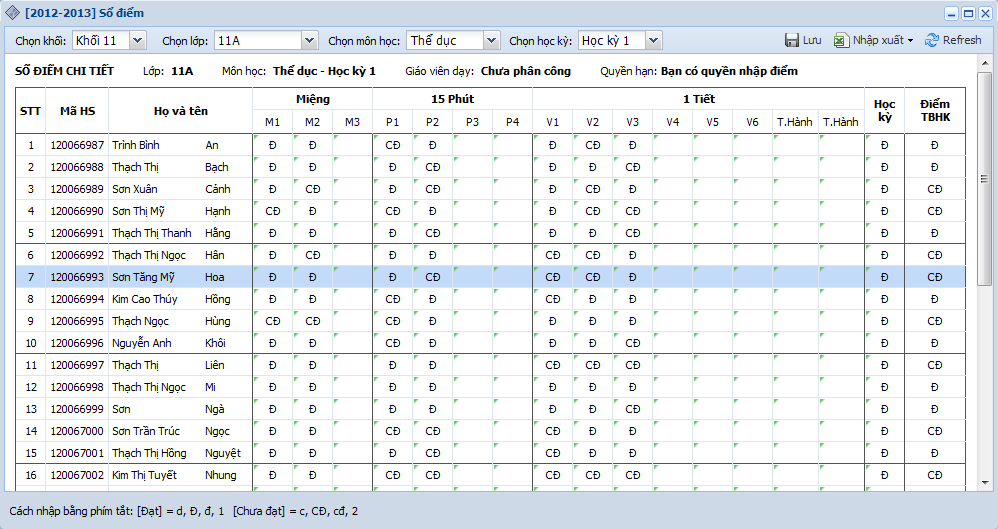
Tại đây, với mỗi kỳ học giáo viên bộ môn có thể nhập nhận xét cho học sinh như sau:
- Để nhận xét học sinh "ĐẠT" ở ô nào, ta chỉ cần gõ "d" hoặc "Đ" hoặc "1" vào ô đó.
- Để nhận xét học sinh "CHƯA ĐẠT" ở ô nào, ta chỉ cần gõ "c" hoặc "CĐ" hoặc "2" vào ô đó.
Chú ý: Chỉ khi nào có nhận xét của bài kiểm tra học kỳ, thì hệ thống mới tổng kết học kỳ cho môn học. Và khi có đánh giá của bài kiểm tra học kỳ 2 thì hệ thống mới tổng kết cả năm cho môn học.
Sau khi nhận xét, click để hệ thống thực hiện lưu nhận xét.
Để nhập nhận xét lại (giống như điểm thi lại) ta chọn học kỳ là cả năm.
2. Giáo viên chủ nhiệm
Trong VNEDU, đối tượng giáo viên chủ nhiệm được quyền sử dụng các chức năng sau:
- Khen thưởng
- Kỷ luật
- Nhập điểm danh
- Nhập hạnh kiểm
- Cập nhật diện ưu tiên
- Xem điểm tổng kết của lớp
- Xem danh hiệu của học sinh trong lớp
- Xem xếp hạng của học sinh trong lớp
- Xem kết quả xét lên lớp cho học sinh
3. Cách xem sổ liên lạc điện tử
Mỗi học sinh có một bộ Hồ sơ chứa thông tin về quá trình học tập của mình gọi là Học Bạ Điện Tử (HBĐT).
Ứng dụng sổ liên lạc (SLL) giúp phụ huynh tra cứu thông tin trong HBĐT của con mình.
Để có thể tra cứu SLLĐT trên website thi PHHS cần phải đăng ký sử dụng SLLĐT
A. Đăng ký dịch vụ SLLLĐT:
1. Đăng ký trực tiếp trên Phần mềm quản lý trường học vnEdu: thông qua GVCN. Những học sinh này vừa có thể tra cứu KQHT trên website, MyTV vừa có thể nhận được tin nhắn từ hệ thống vnEdu.
2. Đăng ký qua MyTV: Nếu quý PHHS sử dụng MyTV, xin mời làm theo các bước sau:
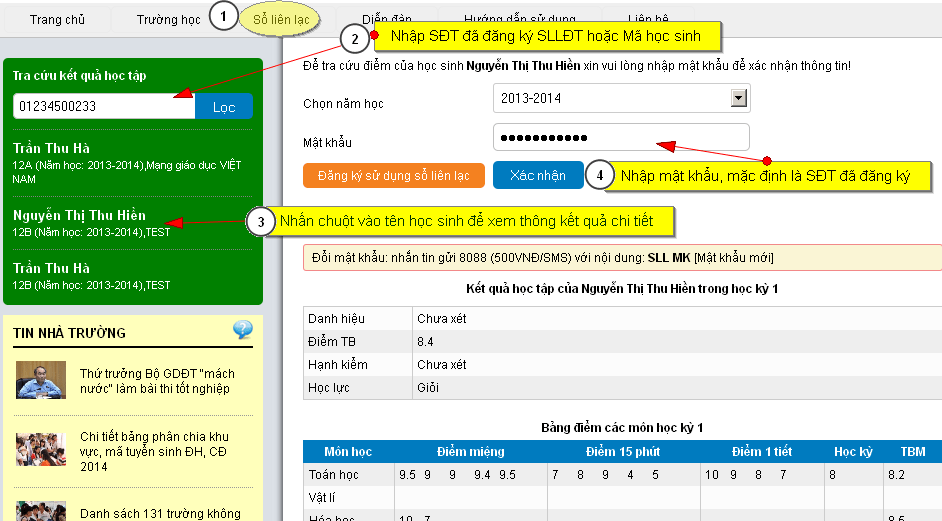
Bước 1: Chọn menu Giáo dục đào tạo/vnEdu/F2
Bước 2: Chọn Thêm học sinh mới, chọn Tỉnh/Quận, Huyện/Trường học sinh theo học và nhập SĐT di động để đăng ký dịch vụ
Bước 3: vnEdu nhận thông tin của khách hàng và sẽ liên hệ để cung cấp dịch vụ
Bước 4: Khách hàng nộp phí theo hướng dẫn của BQT vnEdu và hoàn tất đăng ký.
Lưu ý:
Sau khi nhân viên VNPT liên hệ và thu phí dịch vụ, tên và lớp học sinh quý khách đăng ký dịch vụ SLL ĐT sẽ hiển thị tại màn hình danh sách khi chọn menu Giáo dục đào tạo/vnEdu/F2) với trạng thái "Đang sử dụng".
PHHS đăng ký dịch vụ qua MyTV được hưởng quyền lợi như đăng ký trực tiếp với nhà trường.
B. Tra cứu KQHT
Sau khi đã đăng ký dịch vụ SLLĐT thành công, vào thời điểm nhà trường cho phép công bố điểm thi trên website thì PHHS có thể tra cứu kết quả học tập trên website
1. Tra cứu trên website:
Mở trình duyệt website (FireFox, Chrome) truy cập vào địa chỉ: http://vnedu.vn/so-lien-lac/.
Làm theo các bước như trong hình minh họa dưới đây:
2. Tra cứu trên MyTV
Chức năng này chỉ áp dụng đối với các học sinh đã đăng ký thành công dịch vụ SLLĐT trực tiếp trên Phần mềm vnEdu, không áp dụng với các trường hợp đăng ký qua SMS. Sau khi đã được đăng ký dịch vụ SLLĐT thành công, để tra cứu lần đầu tiên, quý PHHS vui lòng làm theo các bước sau:
Bước 1: Chọn menu Giáo dục đào tạo/vnEdu/F2
Bước 2: Chọn Thêm học sinh mới, chọn Tỉnh/Quận, Huyện/Trường học sinh theo học và nhập SĐT di động đã dùng để đăng ký SLLĐT.
Bước 3: Dùng SĐT đăng ký SLLĐT nhắn tin theo cú pháp VNEDU TV gửi 8099 để nhận mã OTP gồm 4 chữ số
Bước 4: Nhập mã OTP, chọn OK
Bước 5: Tích chọn học sinh muốn tra cứu, bấm OK
Bước 6: Quay lại màn hình danh sách. Nhấn vào tên học sinh để tra cứu KQHT.
Lưu ý: Các bước trên chỉ thao tác với lần đầu tiên để chọn học sinh muốn tra cứu trên MyTV. Với các lần tiếp theo, quý khách chỉ vào menu Giáo dục đào tạo/vnEdu chọn học sinh và tra cứu thông tin.
4. Cách giao bài tập cho học sinh trên VNEDU
Giáo viên giao bài tập từ file ảnh hoặc tự soạn bài tập
Bước 1. Tải vnEdu Teacher trên CH Play (nếu thiết bị di động dùng Android) hoặc App Store (thiết bị iPhone, iPad) và cài đặt lên thiết bị SmartPhone/máy tính bảng/ipad…
Bước 2. Đăng nhập vào ứng dụng bằng tài khoản/mật khẩu của Giáo viên trong hệ thống vnEdu
Bước 3. Sau khi đăng nhập thành công, Vào mục Giao bài tập:
Trên màn hình hiển thị, chọn dấu +
- Chọn danh sách các lớp cần gửi bài tập/bài ôn tập/bài kiểm tra:
- Nhập mô tả nội dung yêu cầu cho học sinh vào mục nội dung (bắt buộc); (Ví dụ: Các em làm các bài tập sau và nộp cho thầy trong ngày 09/02/2019…). Tiếp theo Chọn ngày hiệu lực (từ ngày… đến ngày)...
Tiếp đến, Chọn mục Thêm ảnh, chọn file ảnh đã chuẩn bị, sau đó chọn GIAO BÀI:
Như vậy thầy cô đã hoàn thành việc giao bài cho học sinh.
5. Cách sử dụng app Vnedu Connect để nhận bài tập và nhận xét của GV qua điện thoại
Với ứng dụng này, mỗi PHHS chỉ biết được nhận xét của cô giáo về con em minh. Đảm bảo nguyên tắc "không so sánh" giữa HS với HS.
a. Phụ huynh học sinh cài đặt, đăng nhập ứng dụng
+ Nếu điện thoại là dòng IOS (iphone): PHHS vào giao diện App store -> tìm và chọn Vnedu connect -> cài đặt ứng dụng,
+ Nếu điện thoại là dòng Androi (Samsung, Oppo, Xiaomi, vivo,..): PHHS vào giao diện CH play -> tìm và chọn Vnedu connect -> cài đặt ứng dụng
b. Sau khi cài đặt xong ứng dụng, PH mở và vào đăng nhập User là số điện thoại đăng ký nhận tin nhắn SLLĐT -> chọn “Đăng nhập qua OTP -> hệ thống sẽ gửi mã số gồm 6 chữ số về -> nhập vào mã kích hoạt ->tiếp tục nhập 6 số đó vào 2 dòng mật khẩu.
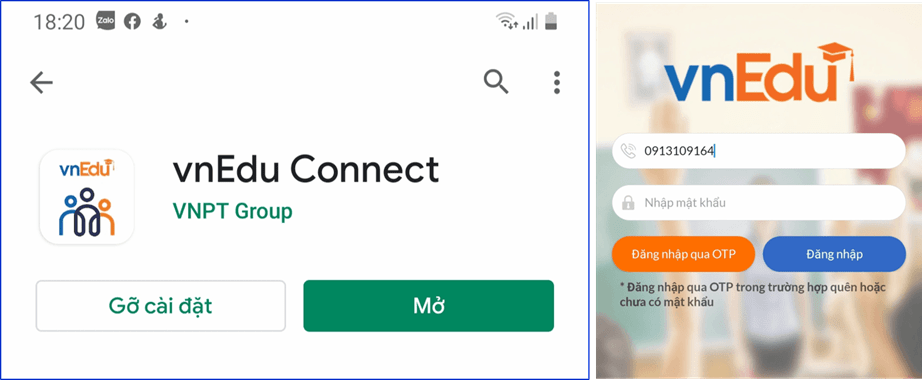
b. Phụ huynh nhận và nộp bài tập cho HS
- Vào chức năng “Bài tập” ->Chọn “Bài tập được giao” -> Mở để xem nội dung bài tập để làm.
- Vào chức năng “Bài tập” ->Chọn “Bài tập được giao” -> Mở để xem nội dung bài tập để làm. -> Chụp ảnh bài làm (khi con làm bài xong) -> Nộp bài
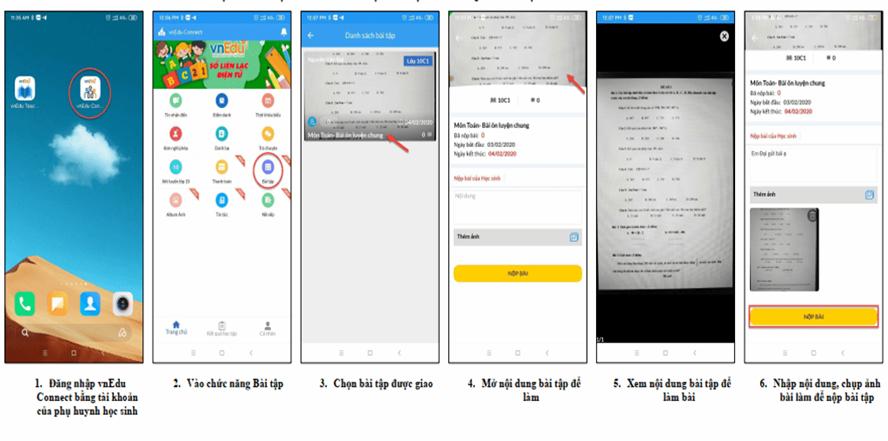
Ưu điểm: Giáo viên kiểm soát được bài làm của mỗi học sinh trong trường trong mỗi đợt giao bài.
Lưu ý: Các cách giao bài trên facebook, zalo hay email dù thuận tiện nhưng Giáo viên rất khó kiểm soát bài làm của từng học sinh và sẽ bị trôi bài.
5. Hướng dẫn tra cứu mã học sinh trên VnEdu
Bước 1: Truy cập vào dịch vụ Tra cứu mã học sinh trên VnEdu, chọn Tỉnh/Thành phố, Quận/Huyện, Tên trường của mình đang theo học. Nếu không tìm thấy tên trường của bạn ở đây thì liên hệ với trường để đăng ký sử dụng dịch vụ của VnEdu.
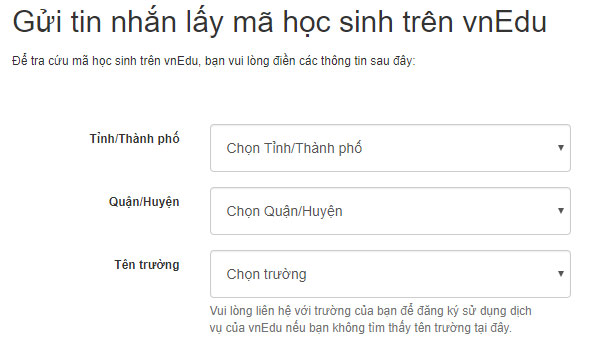
Bước 2: Nhập vào tên lớp, họ tên học sinh, ngày tháng năm sinh. Tiếp theo chọn năm học, rồi nhấn vào Tìm kiếm. Khi điền chính xác thông tin sẽ xuất hiện kết quả cho bạn.
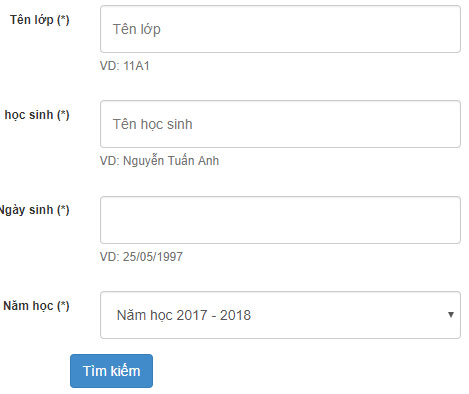
Mời các bạn tham khảo thêm tại mục giáo dục đào tạo trong mục biểu mẫu.
- Hướng dẫn học trực tuyến trên VnEdu
- Phiếu tự đánh giá của hiệu trưởng mầm non
- Mẫu đề xuất tinh giản chương trình Ngữ Văn học kì 2 cấp THCS
- Bảng lương giáo viên mới nhất

